티스토리 자체광고 사태가 벌어진지도 어느 새 두 달을 넘어 세 달째...
카카오는 '크리에이터'인지 '응원하기'인지 별 희한한 기능만 추가하면서 본질은 외면하는 불통 행보를 계속하고 있고, 티스토리 유저들은 초기에는 거세게 항의했지만 지금은 다들 지쳐서 나가떨어진 상태로 보인다. 소리쳐봤자 들어먹을 회사도 아니고, 항의했던 유저 상당수는 이미 워드프레스 등으로 이탈했을테니 말이다. 거듭 말하고 있지만, 이 블로그는 티스토리 급변 사태 시 이주할 곳으로 '구글 블로그스팟'을 택했다. 워드프레스는 '호스팅 비용' 라는 명목으로 사이버 월세를 내야 하니 말이다.
다만, 호스팅 비용과 달리 '도메인 비용'은 월세가 아닌 연세(年貰)다. 그래서 호스팅 비용에 비해서는 어느 정도 낼 만하다고 생각하였다. 가격도 .com 도메인 기준으로 평균 10달러 정도면 되고, blogspot 기본 주소로는 검색 색인이 잘 안 된다는 의견도 많이 접했고, 그리고 무엇보다도 지긋지긋한 애드고시를 다시는 보고 싶지 않았다.
일단 국내 도메인 업체와 해외 도메인 업체의 가격을 분석해보았다.
신규 등록만 할인하고 재등록 시에 비용이 높아지는 업체는 배제했다. (가*아, 네*칩)
다른 업체에 비해 너무 웃돈을 줘야 한다든가 업체 평가가 복합적인 경우도 배제했다. (카**4, 호****알)
그렇게 하니 남은 업체가 '클라우드플레어' 와 '포크번' 이었는데, 이 중에서 나는 포크번(porkbun) 을 선택하였다. (링크)
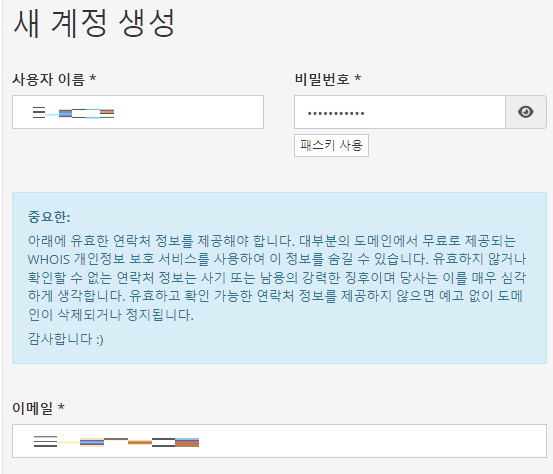 |
 |
포크번에 가입하고 이메일 인증을 하였다. 전화번호 인증은 그냥 안했다.
여기까지가 2023년 7월 25일에 있었던 일이다. 나는 이때 바로 도메인을 구입하지 않았다. 아무것도 없는 블로그에 도메인을 연결해봤자 유효기간만 축내기 때문이다.
블로그스팟 쪽은 그 후 방치하다가 9월 초부터 애드센스 승인을 위해 '망초칼럼' 을 연재하기 시작하였다.
1. 포크번에서 도메인 구입

그리고 때는 2023년 9월 19일.
하루에 한 번씩 연재한 '망초칼럼' 이 어느새 17편이 되었다.
이제 블로그스팟 지부도 인터넷이라는 정보의 바다를 향해 출항할 때가 되었다. 애드고시에 응시할 때가 된 것이다.
포크번에 로그인하고, 내가 예정해두었던 .com 도메인 이름을 검색했다. 다행히 아무도 가로챈 사람이 없다. 장바구니에 추가한다.
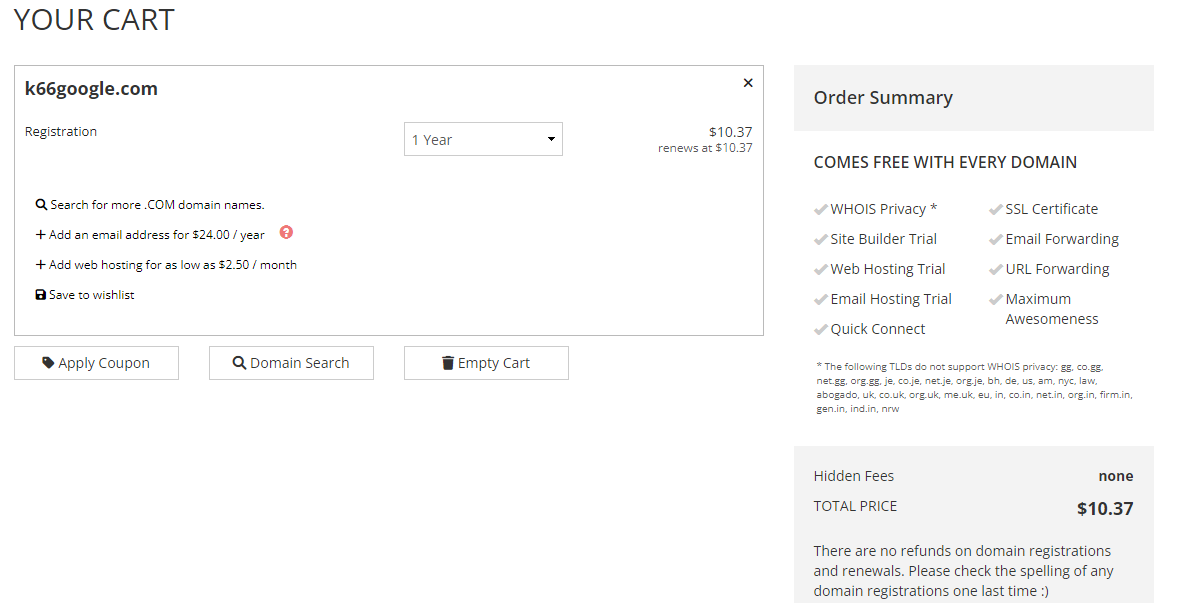
9월 초에 도메인 가격이 한 차례 인상되었다. 원래는 9.73달러로 알고 있었는데 인상으로 인해 10.37달러가 되었다. 쳇... 이럴 줄 알았으면 8월 말에 사둘 걸 그랬다.
아무튼, 포크번에서 도메인을 구입하면 두 가지 이점이 있는데 그건 WHOIS Privacy와 SSL 인증서를 기본으로 지원한다는 것이다. WHOIS Privacy는 도메인 정보 조회 시 내 이름과 주소 대신 도메인 업체의 이름과 주소를 보여주는 기능이다. 개인 정보 보호를 생각하면 필수 기능이다. 그리고 SSL 인증서는... 요즘 인터넷은 거의 https 주소로 접속을 하니까 이것도 사실 상 필수나 다름없다. (단, 네임서버를 포크번의 것으로 써야 지원해준다.)
국내 업체에서는 이 기능을 쓰기 위해 추가 요금을 지불해야 하는 경우가 있다. 웃돈만 주는 꼴이다.
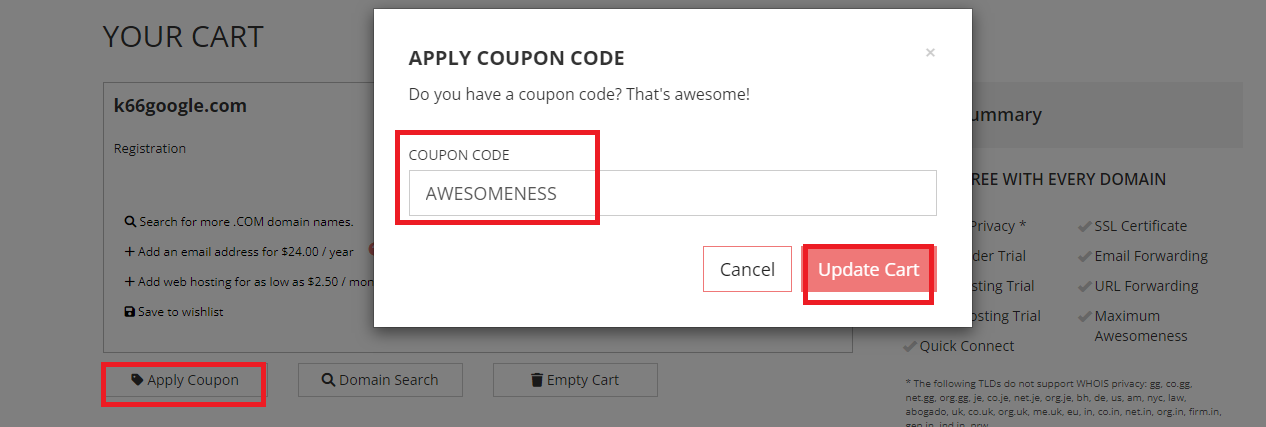 |
 |
결제 직전 쿠폰 입력을 통해 1달러를 할인받을 수 있는 방법을 찾아냈다.
Apply Coupon에서 AWESOMENESS라고 입력하고 Update Cart를 누르면 1달러를 할인받을 수 있다. (언제까지 이 쿠폰 입력이 유효할지는 모른다.)
이제 결심을 하고 Contiune to Billing을 누른다.
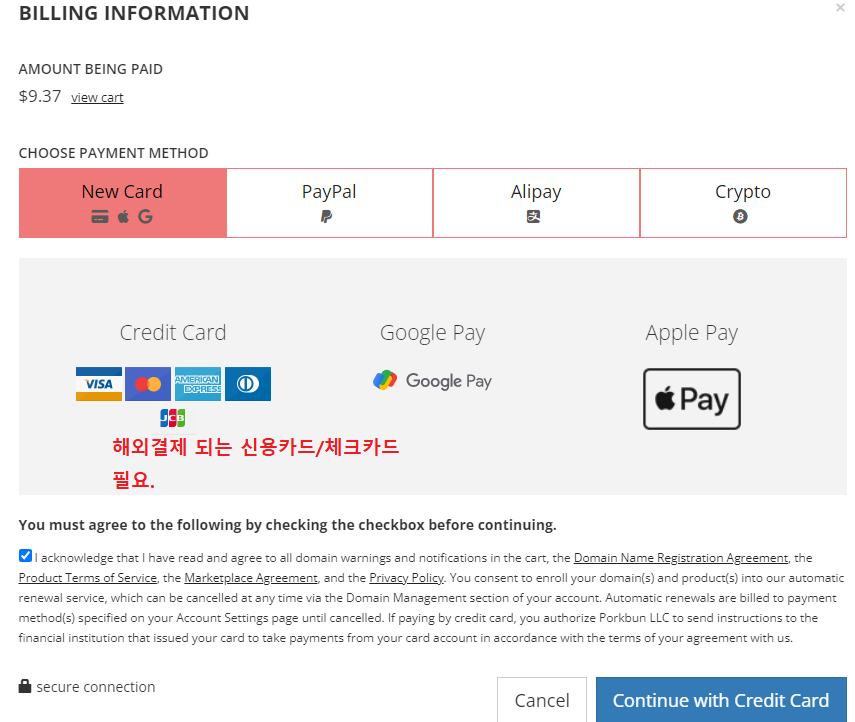 |
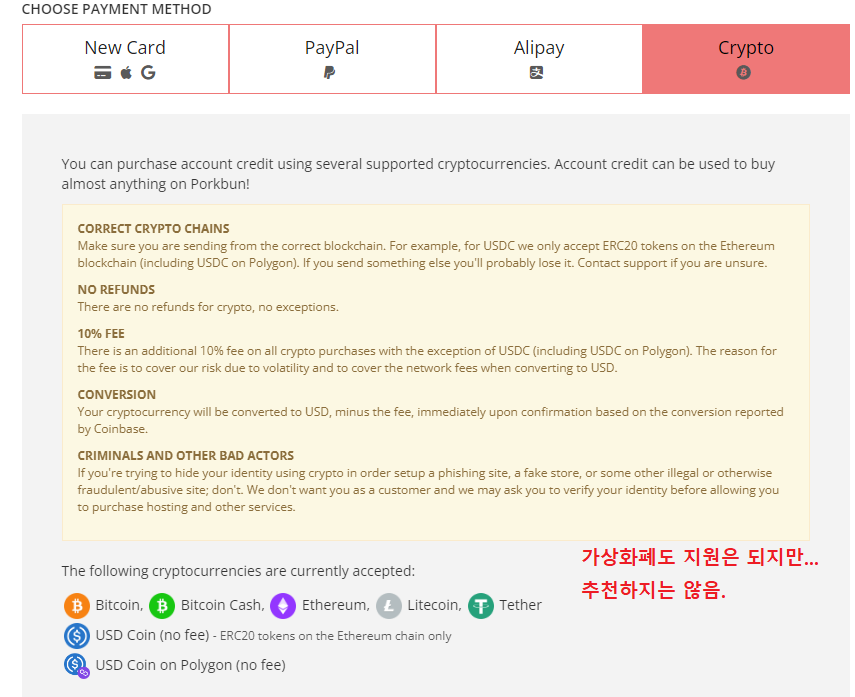 |
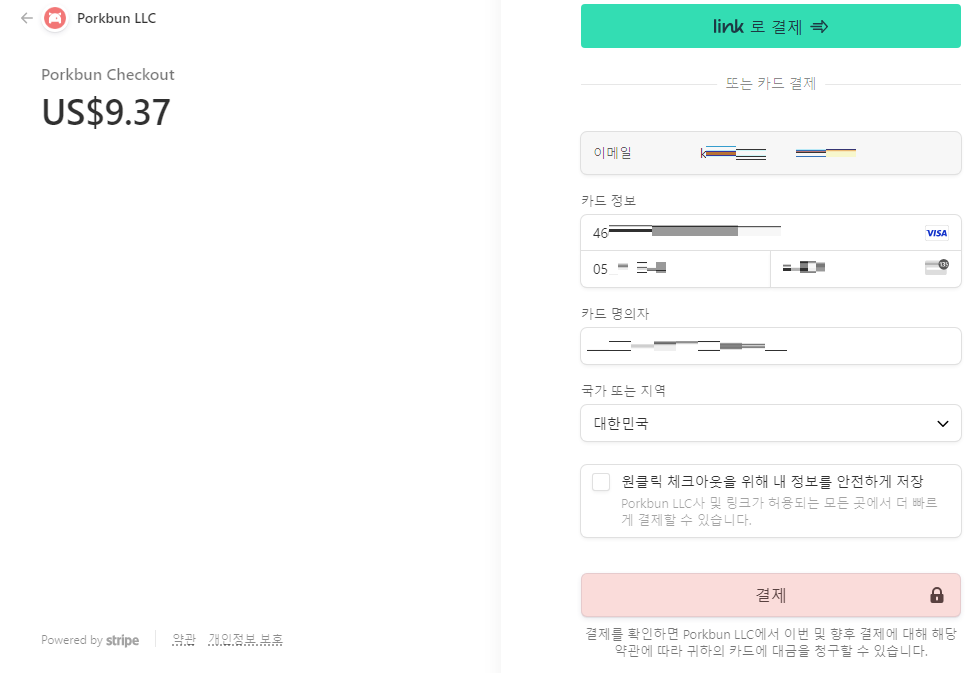 |
 |
포크번의 결제수단으로는 신용카드/체크카드 (해외결제가 가능해야 함) 및 페이팔, 알리페이, 가상화폐(!)가 지원된다. 그러나 가상화폐로 결제하는 건 추천하지 않는다. USDC가 아닌 이상 10% 할증이 붙기 때문이다.
나는 해외결제가 되는 체크카드로 결제하였다. 이놈의 보안프로그램은 여기서도 귀찮게 한다.
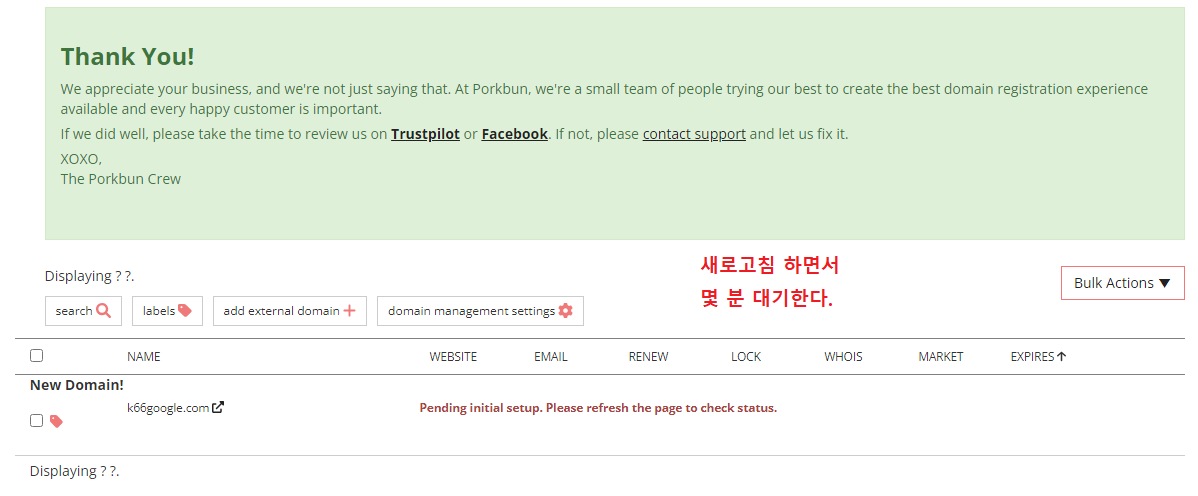
결제가 끝나니 고맙다는 말을 하면서 셋업 중이니 페이지를 새로고침하라고 한다. 그렇게 몇 분 정도 시간을 보내면...
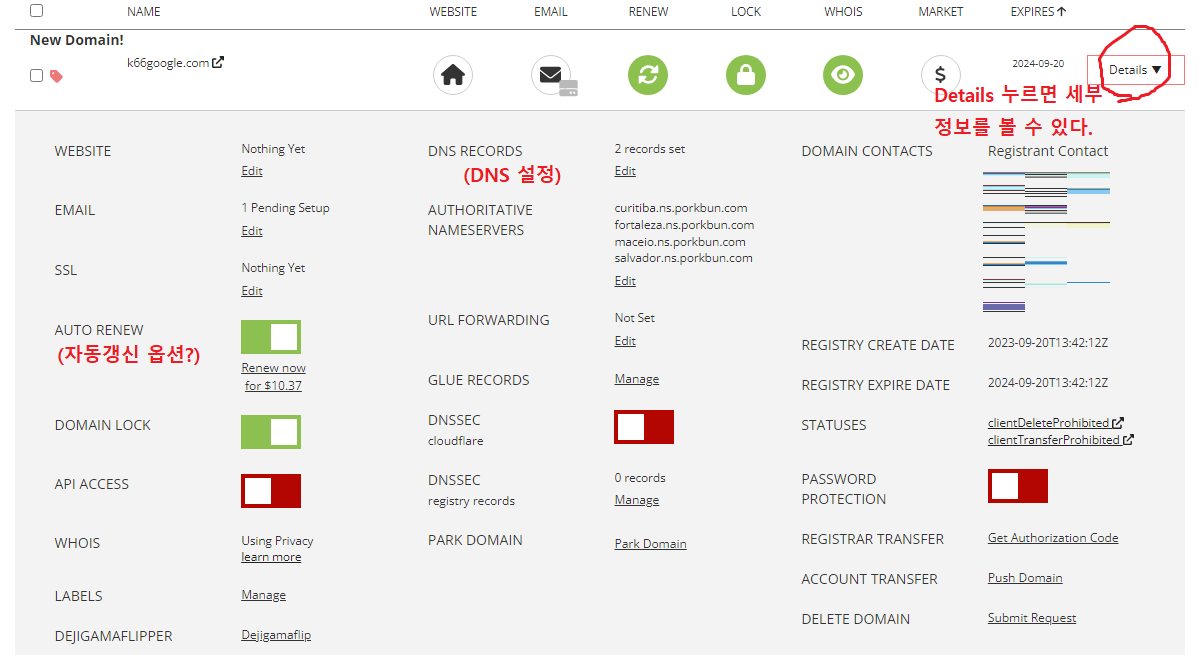
짜잔! 드디어 나의 도메인이 세상 밖으로 나오게 되었다. Details를 누르면 세부 정보를 확인할 수 있다.
이 중 주목할 만한 옵션은 AUTO RENEW와 DNS RECORDS다.
AUTO RENEW는 도메인 자동갱신 옵션으로 보인다. 아마 아까 기입한 체크카드 정보가 이 계정에 등록된 것일지도 모르겠다. 이건 뭐 1년 지나보면 알게 되겠지.
그리고 DNS RECORDS는... 블로그스팟에 2차 도메인 설정을 할 때 필요한 옵션이다.
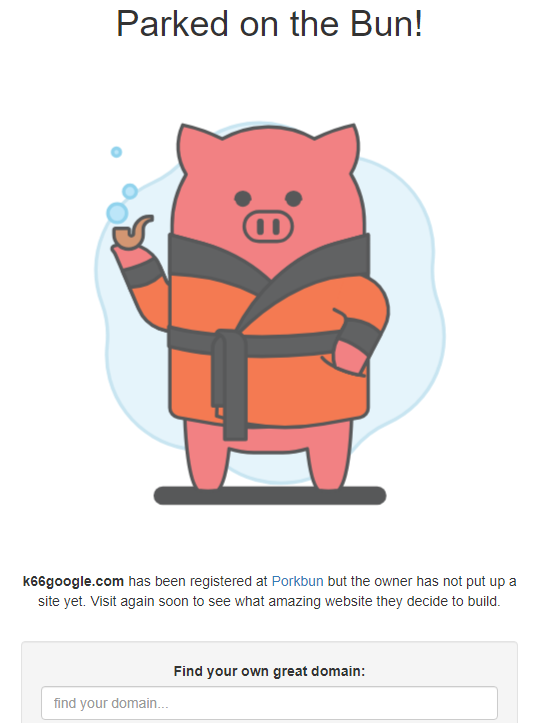
구입한 도메인으로 접속하면, 웬 돼지가 나타나서 반겨주는 모습을 확인할 수 있다.
2. 블로그스팟에 2차 도메인 설정
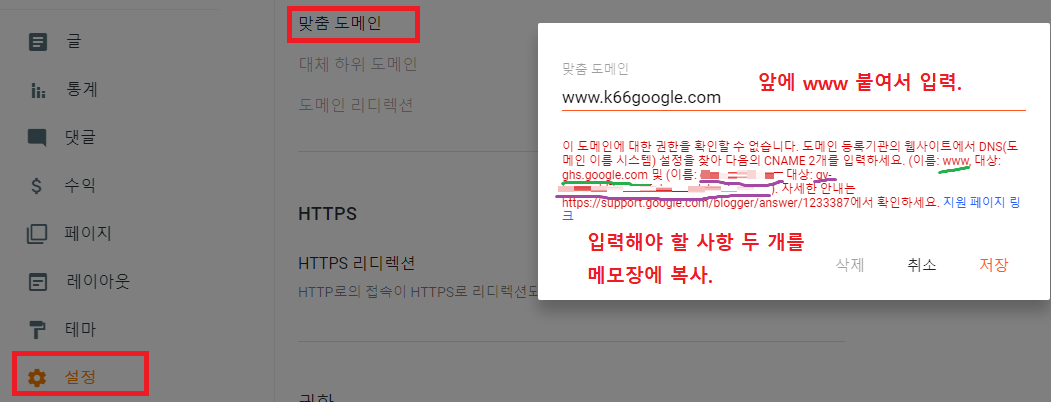
이제 포크번 설정 탭은 내버려두고, 블로그스팟의 '설정 - 맞춤 도메인' 으로 간다.
그리고 맞춤 도메인에 www를 붙인 채로 구입한 도메인 이름을 입력한다. 그렇게 하고 저장을 누르면...?
권한을 확인할 수 없으니 DNS 설정에서 CNAME 2개를 입력하라고 뜬다. 입력해야 될 사항은 다음과 같다.
이름 : www , 대상 : ghs.google.com
이름 : (어쩌구저쩌구) , 대상 : gv-(어쩌구저쩌구)
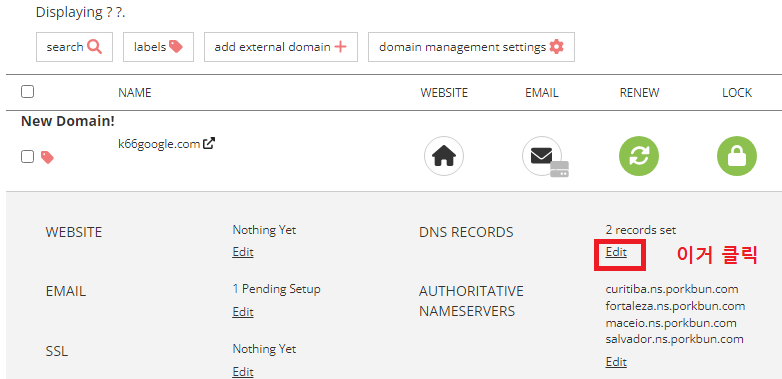
다시 포크번 설정 창으로 돌아와서 DNS RECORDS의 Edit을 클릭한다.
 |
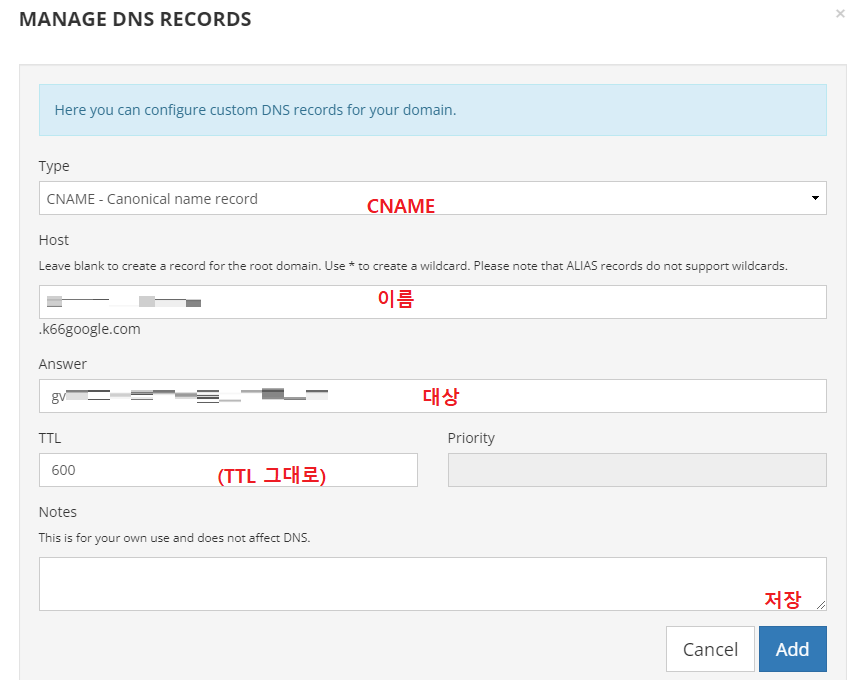 |
이제 Type은 CNAME으로 지정하고, Host에는 '이름' 의 값을, Answer에는 '대상'의 값을 입력한다. 끝에 점(.) 은 입력할 필요 없다.
TTL은 기본값인 600 그대로 두고 Add 한다. 그리고 이 과정을 한 번 더 반복해서 총 2개의 항목을 입력하도록 한다.
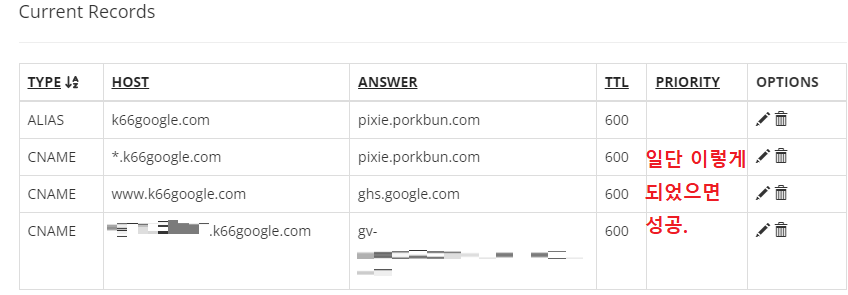
아랫쪽의 Current Records에 항목 2개가 입력된 게 보이면 성공한 것이다.
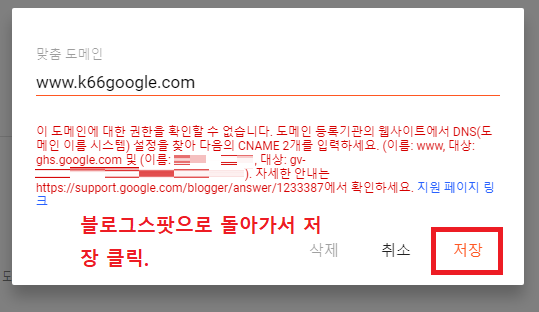
이제 블로그스팟 설정으로 돌아가서 다시 '저장' 을 누른다.
그러면 비로소 '맞춤 도메인' 항목에 내가 구입한 도메인 주소가 들어가게 된다.
 |
 |
그 후 바로 밑에 있는 '도메인 리디렉션' 옵션을 활성화하고, 또 바로 밑에 있는 'HTTPS 사용 여부' 옵션도 활성화시켜준다.
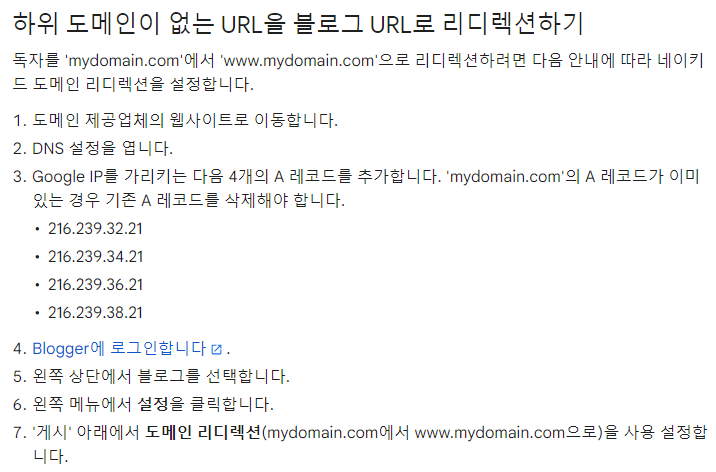
이제 www 없이 그냥 'https://2차도메인.com' 으로 접속해도, 알아서 www가 포함된 주소로 보내주도록 설정해야 된다.
구글 도움말에는 위와 같은 IP 주소를 도메인 설정에 추가하라고 명시되어 있다. (링크)

단, 이 설정은 도메인 등록때 기본으로 작성된 ALIAS 및 CNAME 1개와 충돌한다. 따라서 기본 설정 2개는 삭제하도록 한다.
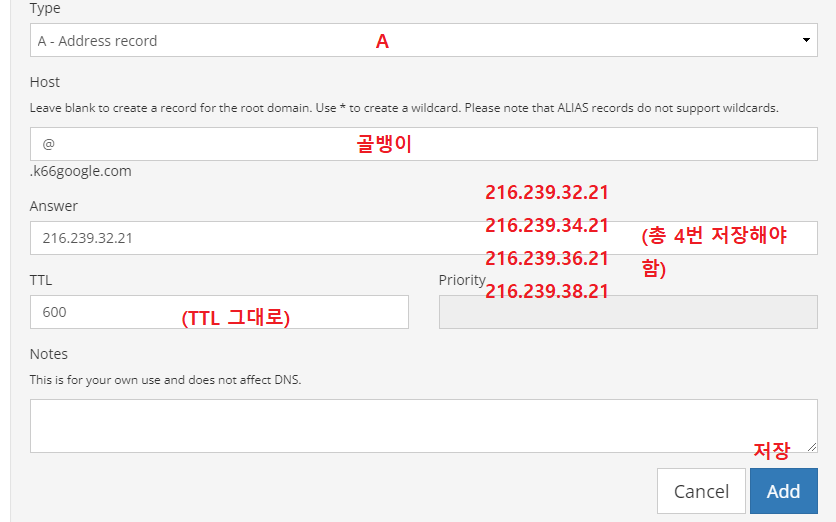
그런 다음 Type을 'A' 로 지정하고, Host에는 '@' 를 입력하고, Answer에는 구글 도움말에 나온 IP 주소를, TTL은 그대로 두고 Add 한다.
총 4개의 'A' 를 입력해야 하니 이 과정을 3번 더 반복하도록 한다.
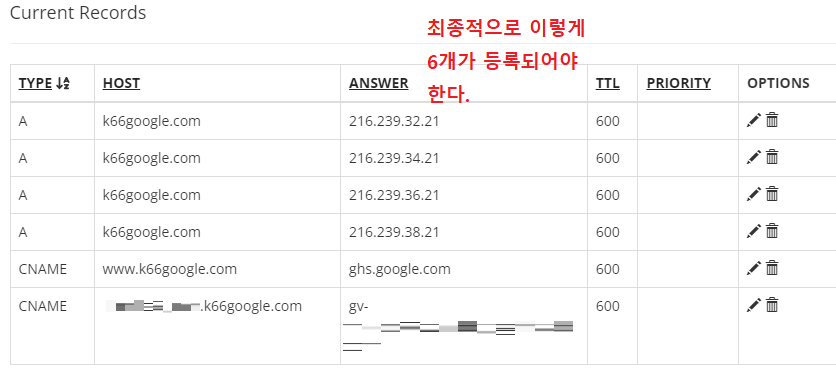
이렇게 하면 아랫쪽의 Current Records에 4개의 'A'와 2개의 'CNAME'이 들어가게 된다. 스샷처럼 나왔다면 성공한 것이다.
그리고 약 30분 후에 아래의 주소 3개로 각각 접속해서 모두 블로그로 연결되는지 확인해본다.
https://www.2차도메인.com (www 붙은 주소)
https://2차도메인.com (www 안 붙은 주소)
https://블로그이름.blogspot.com (도메인 설정 전의 원래 블로그 주소)
주소 3개로 모두 블로그 접속이 가능하면 마침내 블로그스팟의 2차 도메인 설정은 끝나게 된다.
3. (번외편) 애드센스 계정 연결 및 검토 요청

이제 망할 애드고시를 다시 치러야 할 때다. 먼저 애드센스 봇이 블로그에 접속할 수 있도록 '검색엔진에 표시됨' 옵션을 켜놓는다.
(참고로 구글 서치콘솔은 연결하지 않은 상태다. 서치콘솔 연결 없이 승인이 가능한지 실험해보기 위한 목적도 있다.)

현재 나는 블로그스팟을 운영중인 지메일 계정과 애드센스에 가입된 지메일 계정이 다르다.
따라서 애드센스가 가입된 지메일 계정으로 로그인 한 뒤, '계정 - 액세스 및 승인 - 사용자 관리' 에서 블로그스팟용 지메일 계정을 추가해주었다.
 |
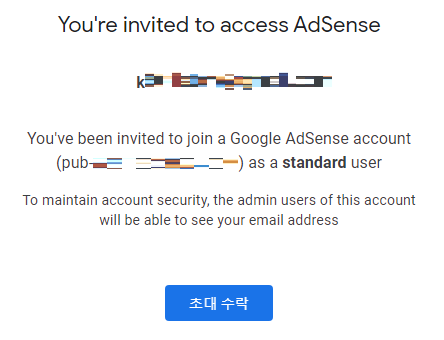 |
그러면 블로그스팟용 지메일 계정에 초대 메일이 오고, 초대 수락을 누르면 애드센스 계정을 공유할 수 있게 된다.
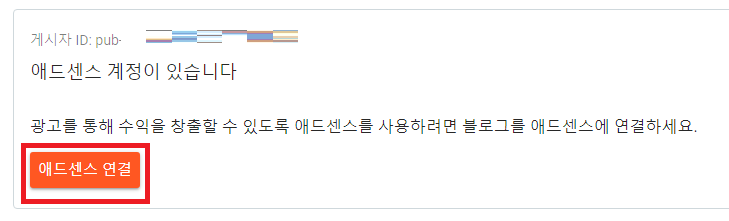 |
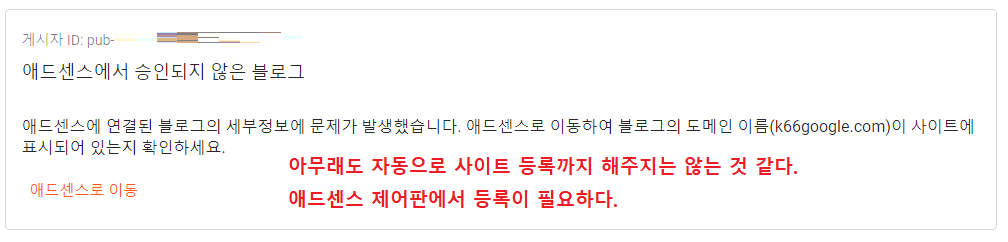 |
이제 블로그스팟의 '수익' 메뉴로 가면 애드센스 계정이 있다는 말이 뜬다. 그럼 '애드센스 연결' 을 눌러보자... 어? 승인되지 않은 블로그라고 뜬다. 비록 같은 구글의 운영 서비스지만, 자동으로 사이트 추가는 안되는 모양이다.

애드센스의 사이트 탭에 가서 '새 사이트' 를 누르고 구입한 도메인 주소를 추가한다. 이때 www는 붙이지 않는다.
왜 붙이면 안되냐고? 만약 붙인 채로 승인을 받아버리면 www가 주소에 들어가 있는 블로그에만 광고가 출력되기 때문이다.
나중에 'aaa.2차도메인.com' 처럼 2차 도메인 밑에다 하위 도메인까지 쓸 생각이라면 절대 www를 붙여서는 안 된다.
아무튼 도메인 주소를 입력하고 '저장' 누른다.

'내 사이트 연결' 은 이미 블로그스팟 상에서 '애드센스 연결' 을 눌렀으니 금방 넘어가진다. 그렇다면 이제 남은 건 '검토 요청' 뿐이다.
검토를 요청하고 결과가 나올 때까지 기다린다. 여기서부터가 진정한 애드고시의 시작이다. 진인사대천명(盡人事待天命)의 심정으로... 아니지, '진인사대AI명'의 심정으로 기다려야 한다.
과연 이 개망초의 '창고(倉庫) - 블로그스팟 지부' 는 애드고시를 통과할 수 있을지, 통과한다면 몇 수 만에 통과할 것인지... 귀추가 주목되는 바이다.
결과가 나오면 이 글이나 신규 게시물을 통해서 알려드릴 수 있도록 하겠다.
그럼 이만...
'낙서장' 카테고리의 다른 글
| 다음, 네이버, 빙, 줌에 블로그스팟을 검색 등록해 본다. (1) | 2023.09.25 |
|---|---|
| 블로그스팟의 구글 서치콘솔 등록과 API 방식의 색인 요청 스크립트를 사용해본다. (0) | 2023.09.24 |
| 티스토리 댓글 관리, 방명록 관리 메뉴가 먹통이 된 걸 보니 착잡하다. (0) | 2023.09.07 |
| 구글 블로그스팟에 대한 자투리 팁들 정리. (3) | 2023.07.27 |
| 구글 블로그스팟에 유입로그 기능을 추가해본다. (0) | 2023.07.25 |

